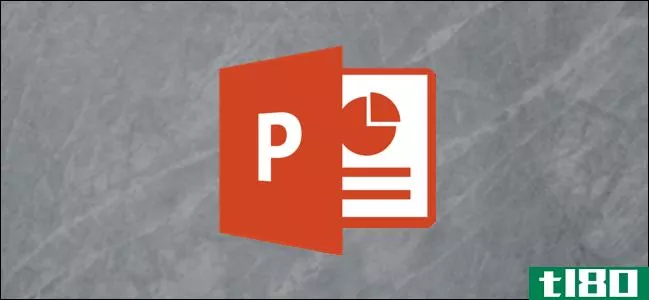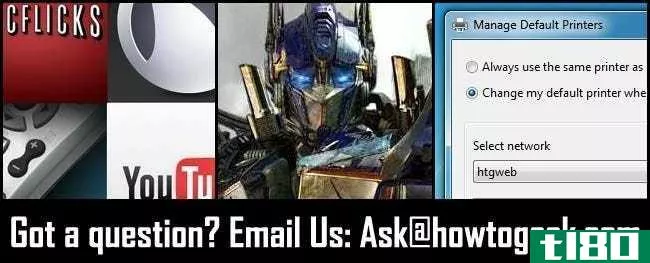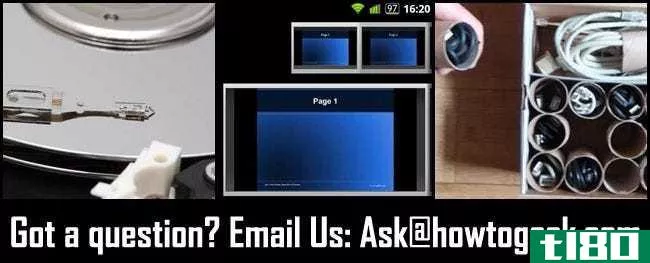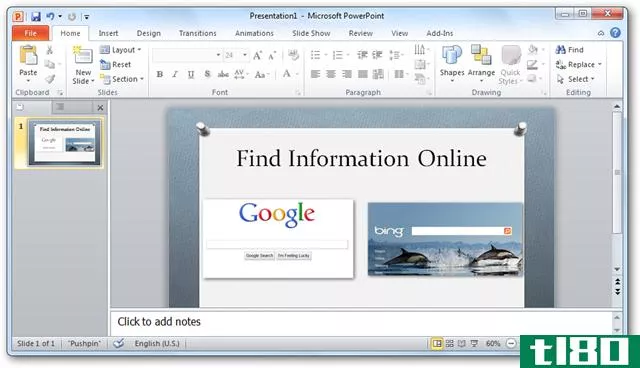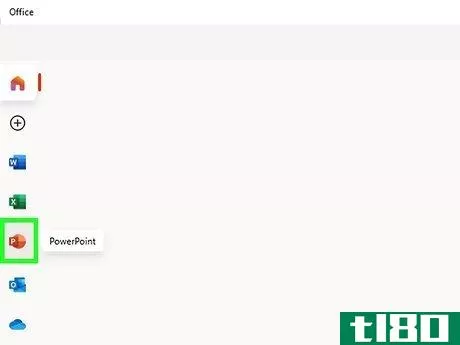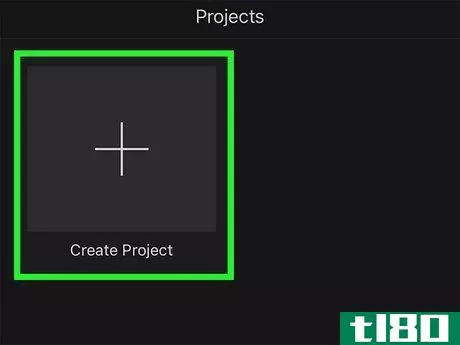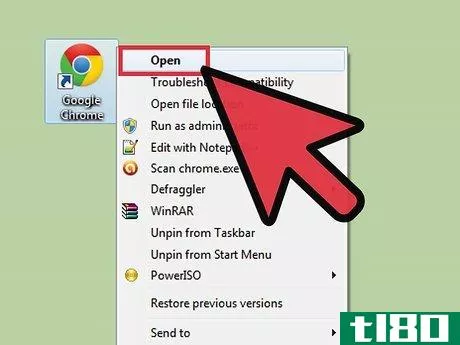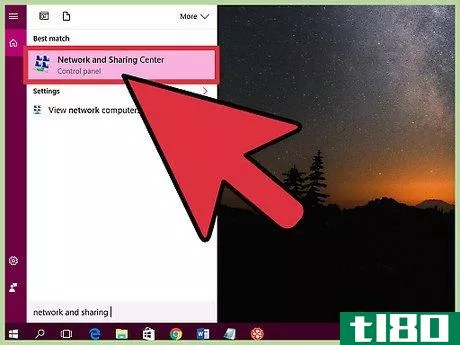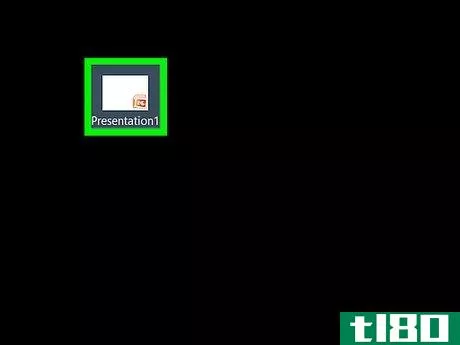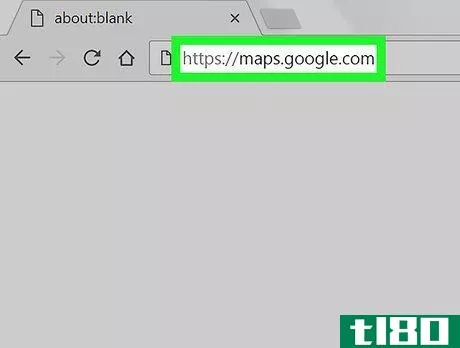如何在Mac上添加视频到Powerpoint(add a video to powerpoint on a mac)
方法1方法1的4:从文件中导入视频到Powerpoint中
- 1打开PowerPoint。你通常可以从文件搜索器或从桌面屏幕进入,在那里出现一个橙色的图标,里面有一个 "P"。
- 2选择你希望视频出现的幻灯片。一旦你准备好你的演示文稿,选择视频的位置。
- 3点击插入。这将打开一个有更多选项的菜单。
- 4点击菜单中的 "电影"。这将让你选择一个视频来嵌入你的PowerPoint幻灯片。
- 5从文件中选择电影。一个新的窗口将弹出,你可以导航到有你的视频文件的文件夹,并将其插入到PowerPoint。
- 6在您的硬盘驱动器上找到视频,然后点击插入。这将完成将你的视频嵌入到指定幻灯片的过程。
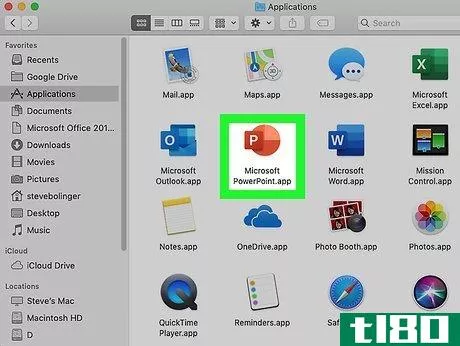
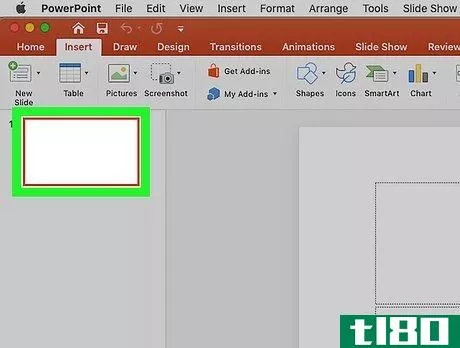
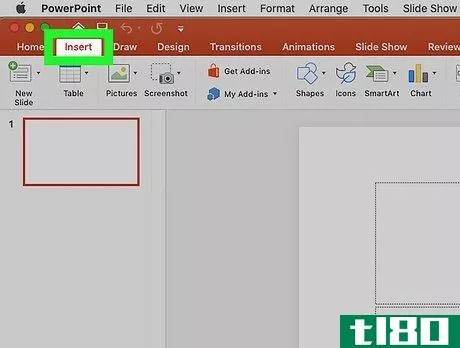
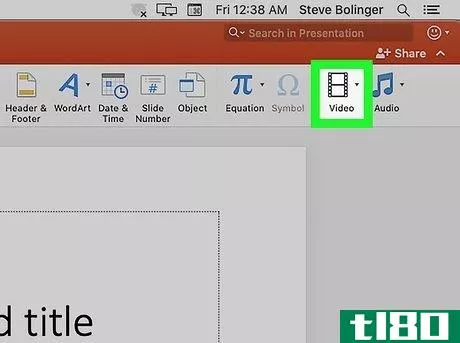
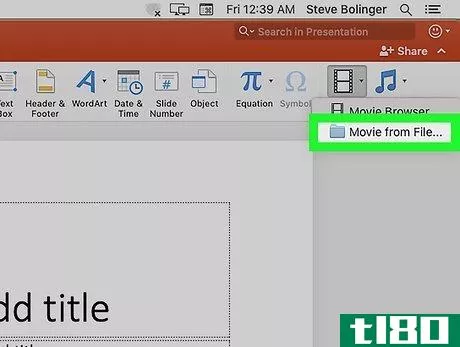
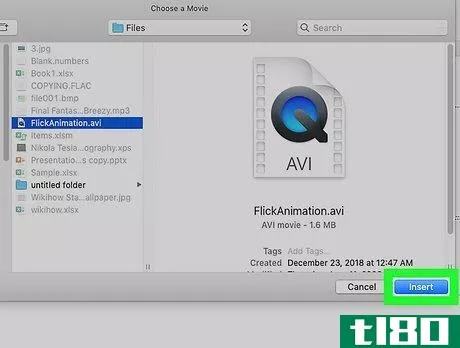
方法2 4种方法中的2种:从电影文件夹、imovie或itunes中导入视频
- 1打开PowerPoint。你通常可以从文件搜索器或从桌面屏幕进入,在那里出现一个橙色的图标,里面有一个 "P"。
- 2选择你希望视频出现的幻灯片。一旦你准备好你的演示文稿,选择视频的位置。
- 3点击插入。这出现在PowerPoint屏幕顶部的菜单区,并打开一个新的菜单,选择一个元素插入到你的幻灯片。
- 4、在插入菜单中选择电影。这在靠近底部的位置列出,旁边有一个箭头,当你把光标悬停在这个设置上时,会显示更多的选项。
- 5选择 "电影浏览器 "选项。这将拉出一个新的窗口,列出你的Mac上不同的视频服务,以寻找文件。
- 6选择你要搜索的视频服务。在弹出的窗口中,你可以选择Movies文件夹、iMovie或iTunes作为视频的位置。
- 7从指定位置找到视频。你会看到它被列在保存的文件夹中,并有一个预览图标。
- 8点击插入。这将把视频从你选择的视频程序中的位置嵌入到你选择的PowerPoint中。
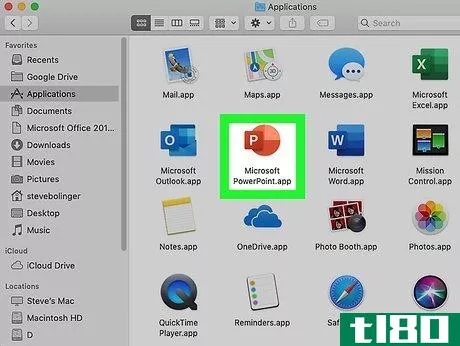
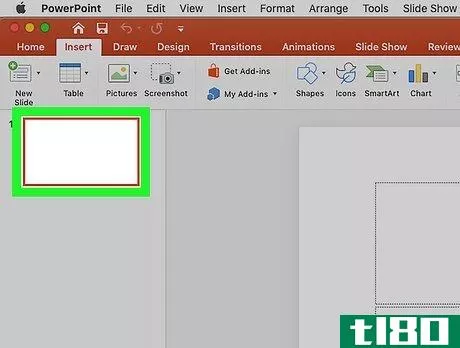
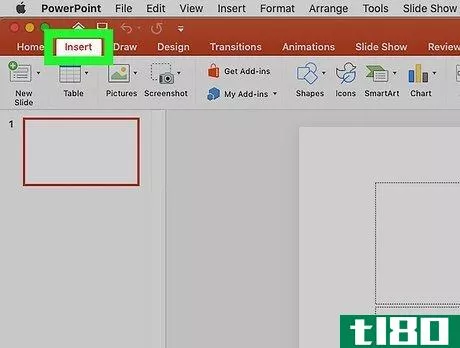
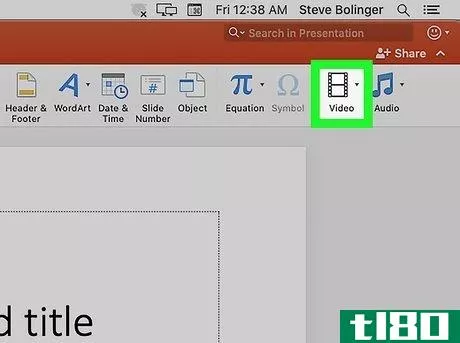
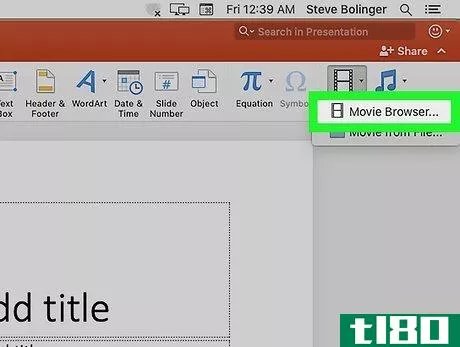
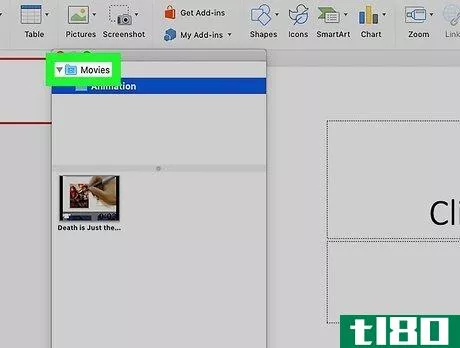
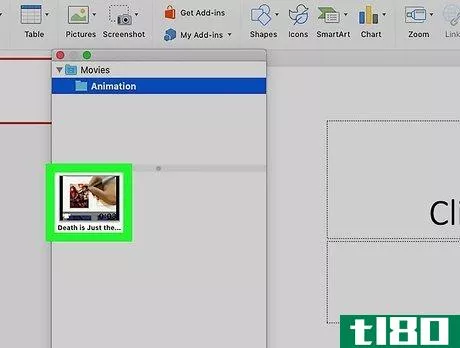
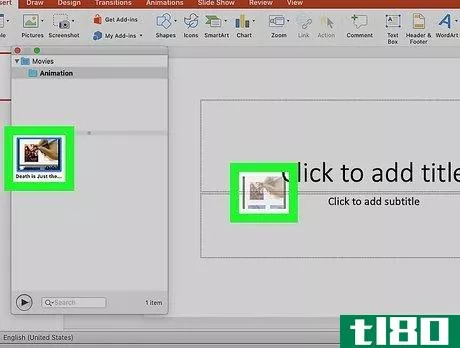
方法3 方法3 of 4:嵌入超链接到网络上的视频流
- 1复制你想插入的视频的URL。由于Mac版的PowerPoint不允许你在幻灯片中嵌入任何视频的代码,你必须复制URL并进入PowerPoint的视频选项来配置URL。
- 2 打开PowerPoint。如果你还没有打开它,现在就打开它来设置你的视频幻灯片。
- 3为你的视频选择幻灯片。一旦你复制了视频URL,进入你的幻灯片,选择你想插入视频的幻灯片。
- 4点击插入。这将拉出向你的幻灯片添加额外元素的选项。
- 5点击超链接。当你点击它时,它会出现在插入菜单的底部,并打开一个对话窗口,在那里你可以格式化你的超链接。
- 6将URL粘贴到顶部的方框中。完成后,在超链接菜单底部的显示框中输入你希望显示的超链接文本。
- 7、点击确定。这将以你设定的格式嵌入你想包含在你的演示文稿中的视频的超链接,完成后它将出现在你选择的幻灯片中。
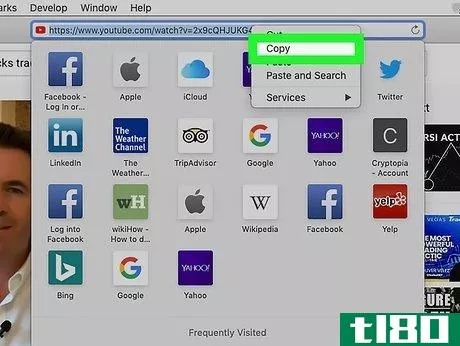
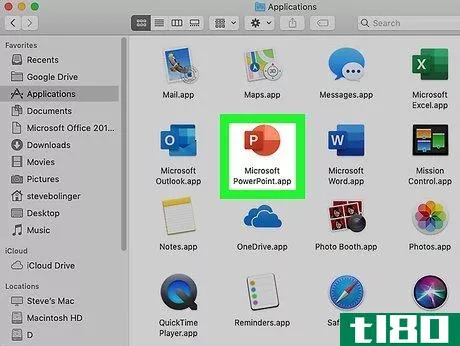
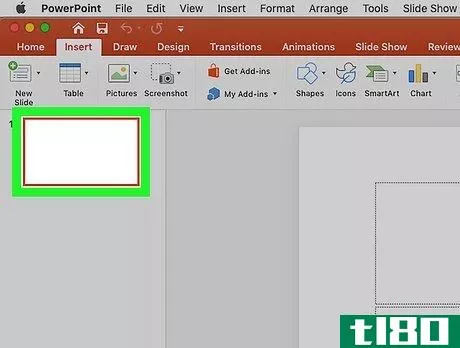
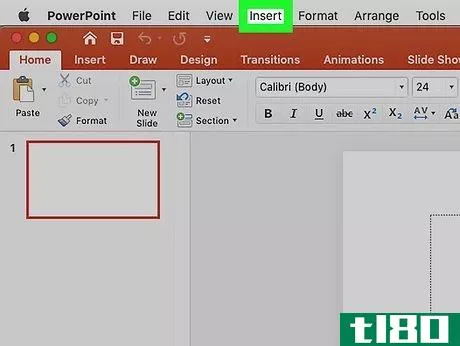
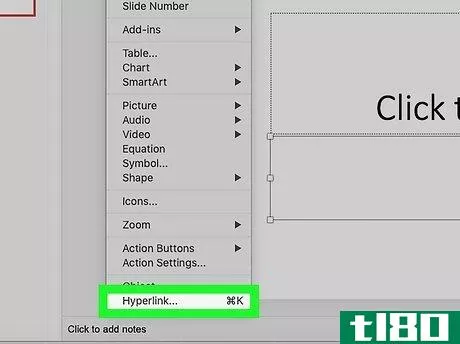
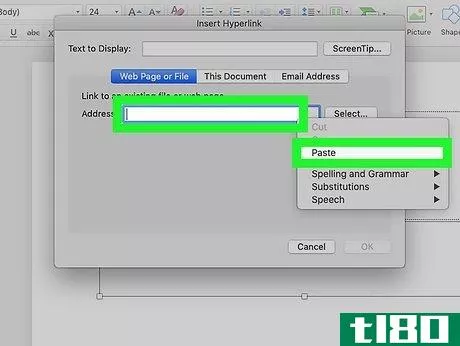
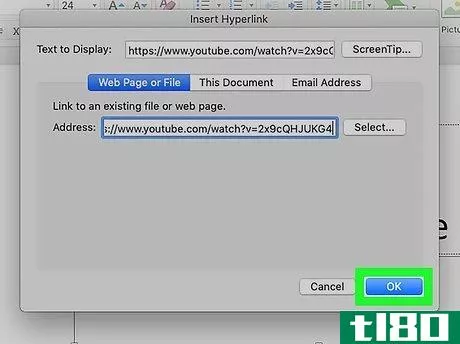
方法4方法4:在Mac中编辑视频文件的播放设置
- 1自动启动视频文件。确认幻灯片中的视频图标被选中,并点击菜单栏上的 "格式化影片 "标签。将出现 "开始 "弹出菜单。从 "开始 "菜单上的电影选项中单击 "自动 "选项。视频将在幻灯片的开头自动播放。
- 2在点击时启动视频文件。在选择了幻灯片中的视频图标后,点击菜单栏上的 "格式化影片 "标签。将出现 "开始 "弹出菜单。从 "开始 "菜单上的电影选项中点击 "点击时 "选项。当幻灯片上的视频图标被点击时,视频就会播放。
- 3以全屏播放视频。在选择了幻灯片中的视频图标后,点击菜单栏上的 "格式化电影 "标签。会出现 "开始 "弹出式菜单。点击 "开始 "弹出菜单上的 "播放选项",从下拉菜单中选择 "全屏播放"。视频将以全屏模式播放。
- 4 循环播放视频文件,使其在整个演示中重复播放。选择幻灯片中的视频图标,点击菜单栏上的 "格式化电影 "选项卡,弹出 "开始 "菜单。单击 "播放选项",从下拉菜单中选择 "循环直至停止"。在演示过程中,视频将继续播放,直到在播放过程中通过点击快捷键或按下暂停按钮手动停止。视频已经被循环播放了。
- 5在不播放时隐藏视频。确认幻灯片中的视频图标被选中,并点击菜单栏上的 "格式化电影 "选项卡,调出 "开始 "菜单。点击 "播放选项",从下拉菜单中选择 "不播放时隐藏 "选项。在演示过程中,视频将不可见,直到播放开始。
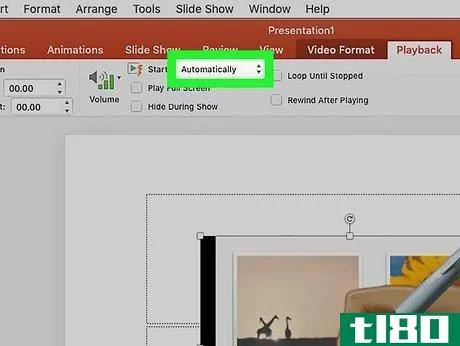
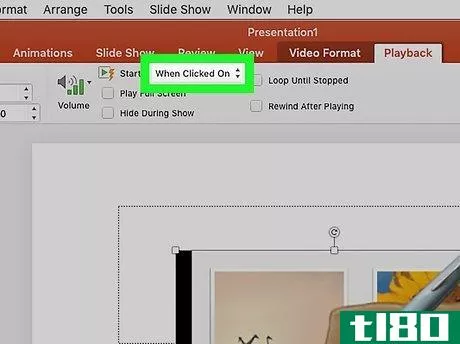

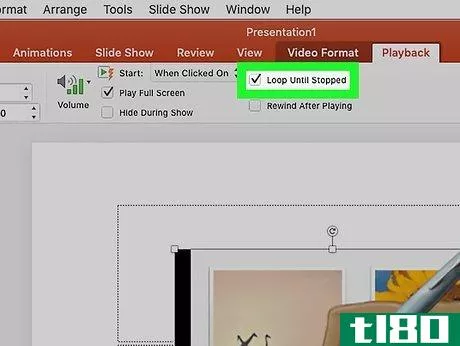
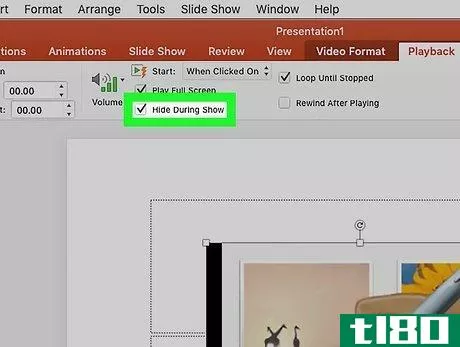
- MS PowerPoint将只接受以.mov、.avi或.wmv为扩展名的视频文件。其他视频格式将需要转换为这些格式中的一种,以便嵌入到PowerPoint幻灯片中。
- 发表于 2022-03-02 14:16
- 阅读 ( 123 )
- 分类:IT
你可能感兴趣的文章
如何发送带有嵌入式视频的powerpoint演示文稿
PowerPoint允许您在演示文稿中直接嵌入视频。但是,如果您共享演示文稿,您可能会发现嵌入的视频不再工作。下面是如何发送您的演示文稿与嵌入视频仍然完好无损。 这里的问题是嵌入式视频实际上并没有成为幻灯片的一部分...
- 发布于 2021-04-03 05:56
- 阅读 ( 164 )
询问htg:安装xbmc附加组件,缩小视频以便移动播放,自动更改默认打印机
...小移动设备的视频,并自动更改新位置的默认打印机。 如何安装xbmc加载项? Dear How-To Geek, I’m a recent XBMC adopter and I have all sorts of questi*** but the most pressing one is this: How do I install add-*** besides the default ones? I see a bunch of cool add-***...
- 发布于 2021-04-07 19:59
- 阅读 ( 151 )
充分利用microsoft office的10个快速提示
... to save you time. 在Word文档中快速**横线 如何在word、excel和powerpoint 2010中裁剪图片 When inserting a picture into your Office documents, you might need to crop it to show only a specific part of the picture and remove other areas. You can do this directly in Word, Excel, and Po...
- 发布于 2021-04-12 17:08
- 阅读 ( 259 )
从提示框:加速windows 7,基于android的powerpoint点击器,肮脏廉价的纸板电缆组织者
...在你的注册表里乱搞之前先备份一下! 将android设备用作powerpoint/openoffice演示工具 I’m always looking for ways to cut down on the junk I have to carry with me to give presentati***. I had a single-purpose wireless clicker (just a little hand remote that went to a wireles...
- 发布于 2021-04-12 19:28
- 阅读 ( 160 )
如何将实时网页添加到powerpoint演示文稿
你有没有想过在PowerPoint演示中演示一个实时网站?下面是如何将一个实时网页**到PowerPoint演示文稿中,以便显示您正在谈论的确切内容。 不管你在做什么样的演讲,有时从网上向听众展示信息是很有用的。你可以为你演示的网...
- 发布于 2021-04-13 08:23
- 阅读 ( 220 )
询问操作指南:诊断dsl挂断、从powerpoint中提取媒体、将ie限制在单个网页上
本周我们来看看古怪的DSL连接,从PowerPoint演示文稿中提取媒体,以及如何在不需要任何额外软件或网络配置黑客攻击的情况下将IE锁定到单个网站。 每周一次,我们会深入读者邮箱,帮助读者解决他们的问题,并在此过程中与...
- 发布于 2021-04-13 09:37
- 阅读 ( 139 )
如何将docx文档转换为pptx文件
并非所有的演示都必须用PowerPoint进行。如果演示文稿的内容在Word文档(DOCX文件)中,有几种方法可以将文档转换为PowerPoint演示文稿(PPTX文件)。 简单的方法:在网上做 RELATEDHow to Convert a Word Document to a PowerPoint Presentation 您...
- 发布于 2021-07-14 09:47
- 阅读 ( 167 )
如何创建powerpoint演示文稿的动画gif
想在社交媒体、公司内部网或博客上分享您的Microsoft PowerPoint幻灯片吗?您可以创建PowerPoint演示文稿的动画GIF并与世界共享。 如果您在Windows或Mac上有用于microsoft365的PowerPoint,那么创建一个动画GIF就是小菜一碟。由于步骤略有...
- 发布于 2021-07-14 12:28
- 阅读 ( 129 )
剩下的一天:没有计划在xp上支持ie9
微软不打算为windowsxp用户支持IE9,Bing在其主页上添加了视频,一个信息图表分解了网络上最流行的颜色。Microsoft: IE9 will never run on Windows XP IE9 hardware acceleration will be limited to Windows 7, leaving Windows XP out of the picture. [The Register]The Most...
- 发布于 2021-07-26 07:30
- 阅读 ( 98 )
如何在Microsoft Powerpoint中添加动画效果(add animation effects in microsoft powerpoint)
方法1 方法1之3:为文本或物体制作动画 1打开Powerpoint。这些方法也适用于类似的免费软件,如谷歌幻灯片或OpenOffice Impress,但按钮的位置和选项可能有所不同。 2点击你想做动画的对象。你点击文本或图像来制作动画。要选...
- 发布于 2022-03-01 22:02
- 阅读 ( 54 )